Feedlyとは?ということと、Feedlyの使い方を解説しています。
読みたいブログの新しい記事を、まとめて一度に読めてしまうfeedlyは、情報収集にはもってこいのツールではあるが、馴染みがあまりないのと、サイトが英語だったりするもので利用率はそう高くはないのでしょう。
ただ、すごく便利なものなので、使ってみて欲しいと思っています。
[speech icon="https://www.uesei.net/wp-content/uploads/speech-img/uesei.png" name="うえせい" type="rn"]使い方をまとめたので、ぜひ使ってくださいね[/speech]
当ブログを例にとって説明しましょう
「うえせいやブログ」ではfeedly登録のボタンはオリジナルで作っているので、PCであればサイドバーに、スマートフォンであれば、スクロールしていって下の方に同じボタンがあります。
それを押して下さい。
▼PCの方
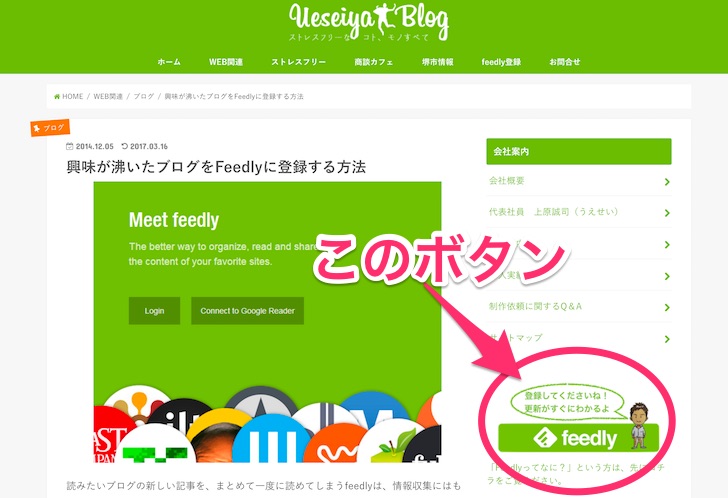
▼スマートフォンの方
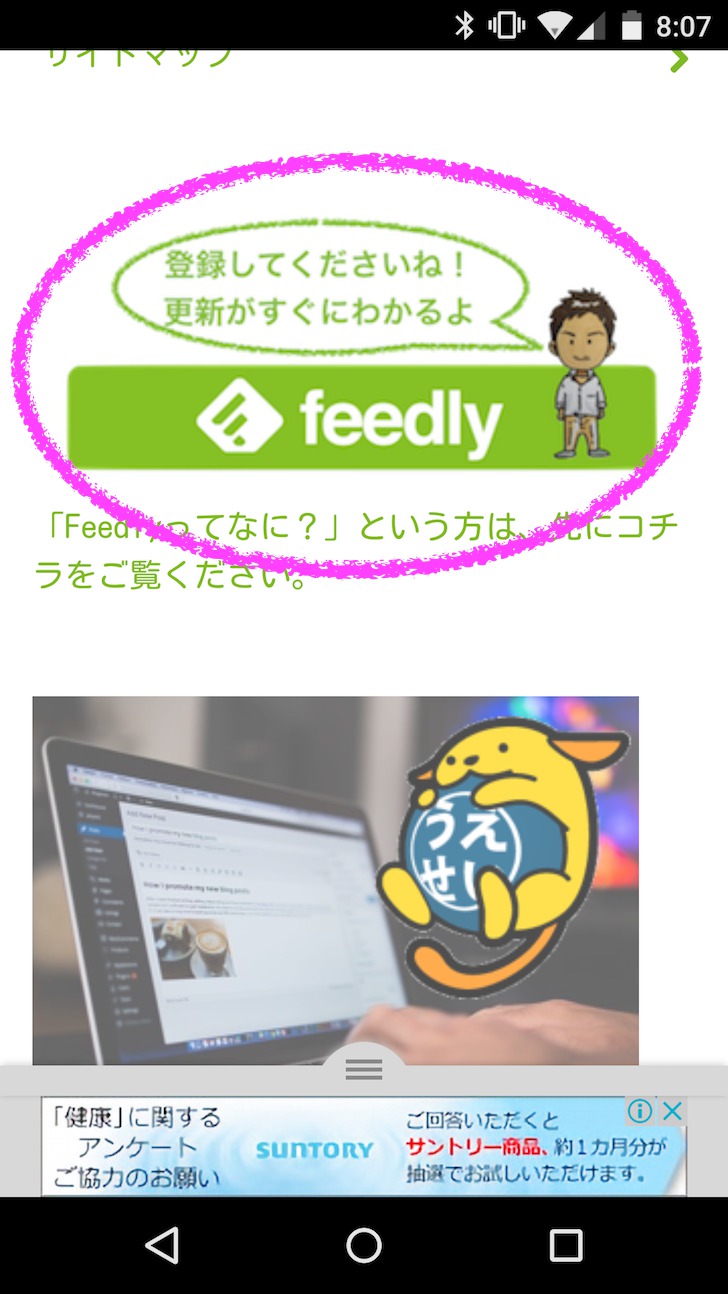
[speech icon="https://www.uesei.net/wp-content/uploads/speech-img/uesei.png" name="うえせい" type="rn"]ここからは、スマートフォンで解説しますね![/speech]
▼ボタンを押すと、アプリをダウンロードするように促されますので、そのボタンを押す
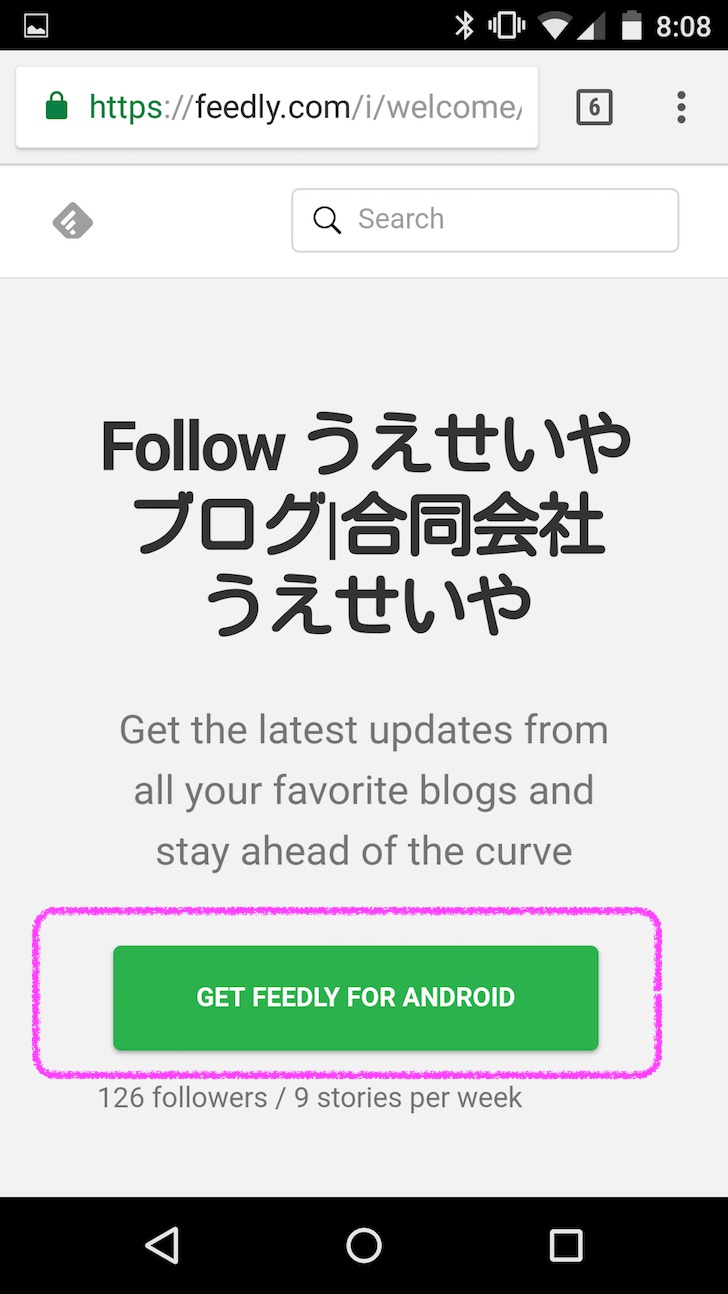
※PCの方は、アプリダウンロードの行程はありません。
「Feedly」アプリをダウンロードする
▼インストールボタンを押す
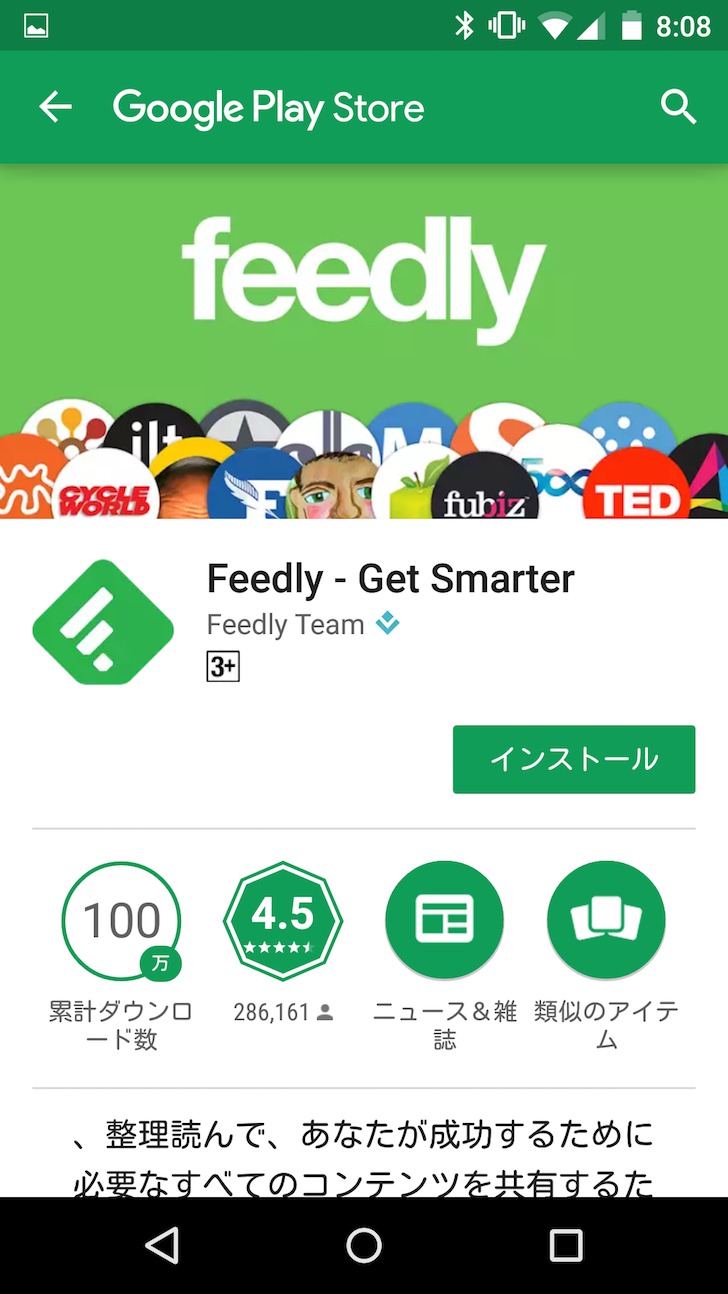
▼インストールが終了して、Feedlyの起動
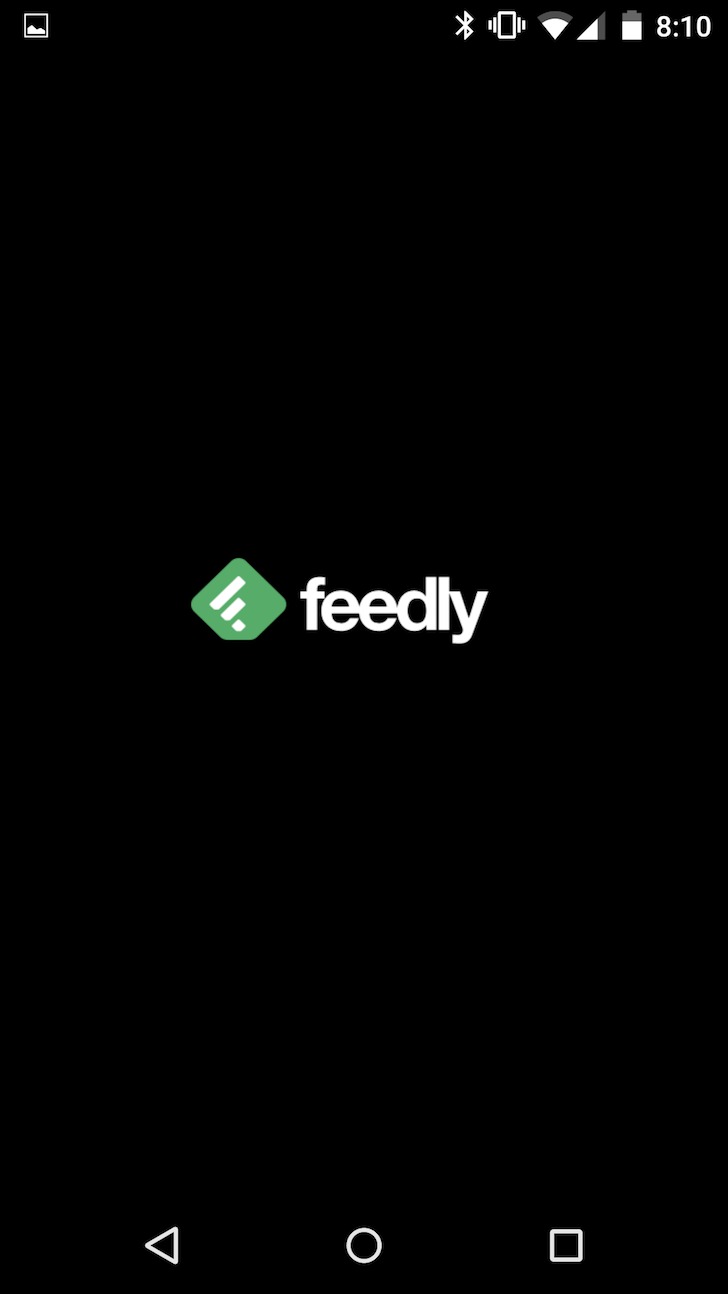
▼「SWIPE」と書いてあるボタンを上にスワイプ(上にずらす)します
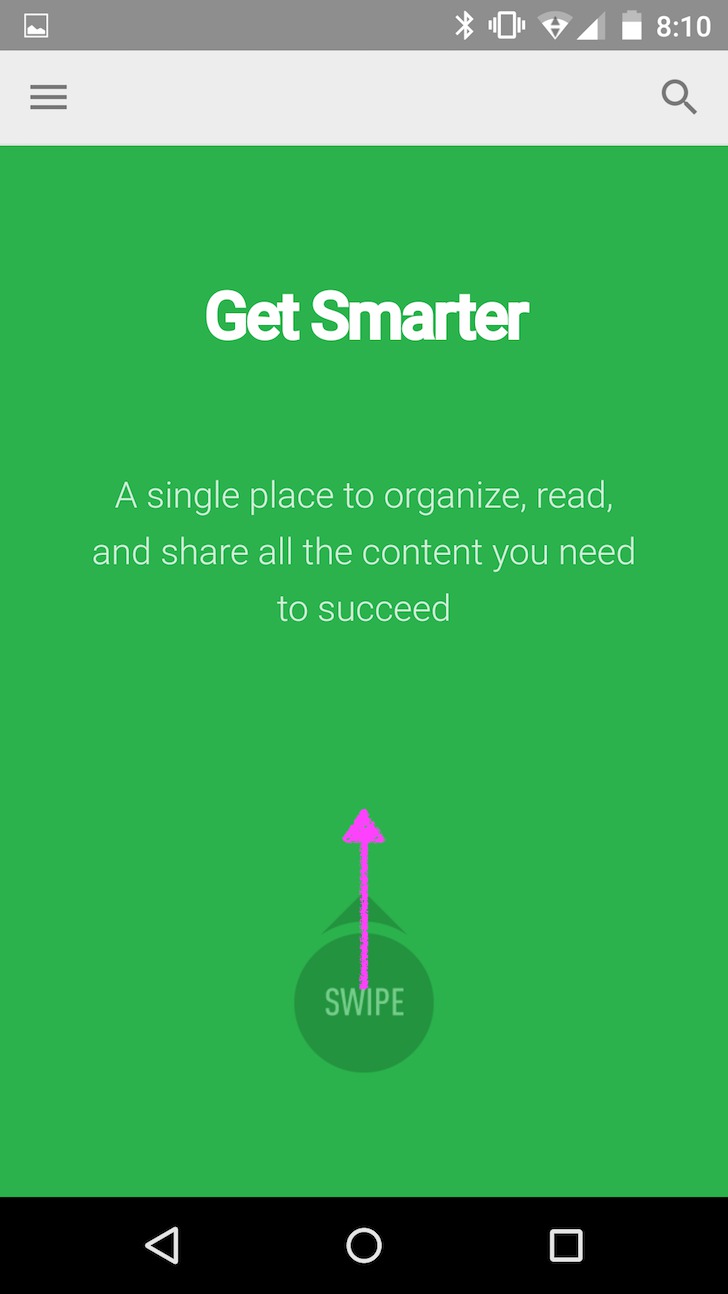
▼「CREATE YOUR FEEDLY(あなたのFeedlyのお気に入りブログ一覧をつくるということ)」のボタンを押す
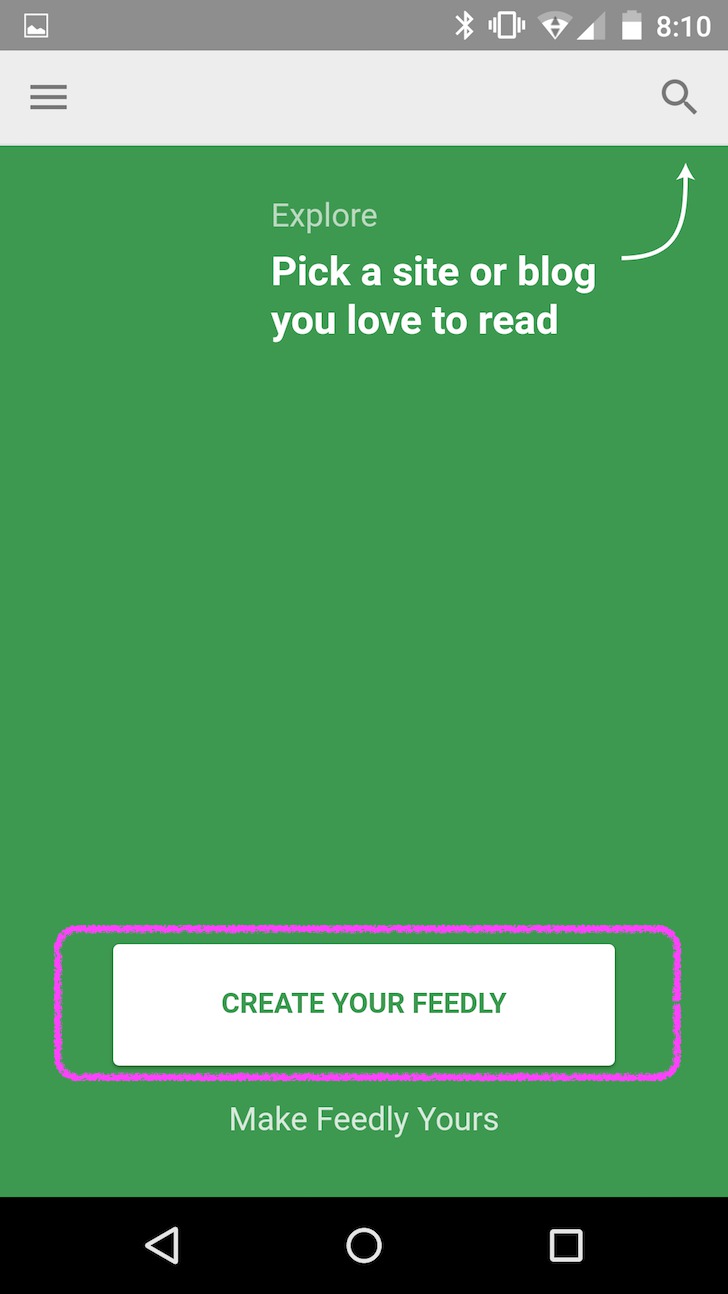
アカウントは、FacebookかGoogleアカウントがあればOK
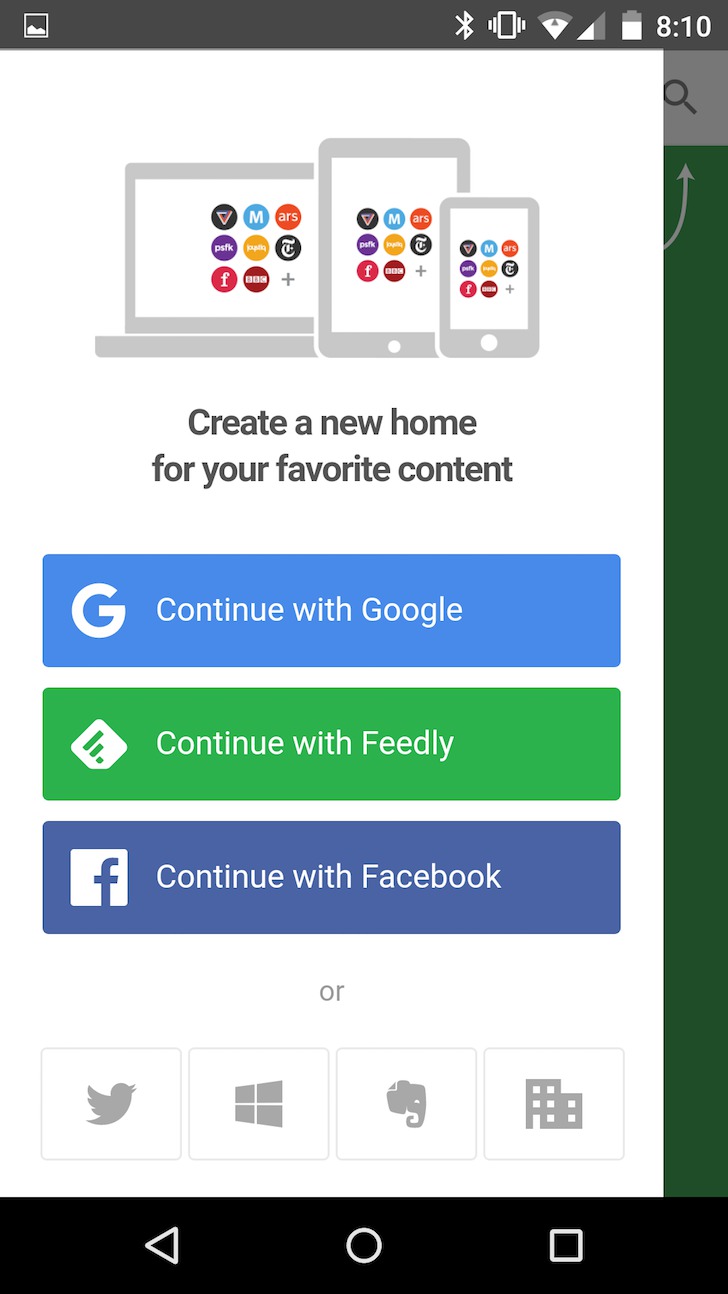
上のボタンは「Googleアカウント」、下のボタンは「Facebook」とそれぞれ接続するようになってログイン出来るようになる。
使うための準備はたったこれだけです。
[speech icon="https://www.uesei.net/wp-content/uploads/speech-img/girl.png" type="ln" name="A さん"] Feedlyに登録しておくとどんないいことがあるの?[/speech]
Feedlyを使うといいこと
Feedlyというのは、登録されているブログが更新されたら表示するようになって、こちらからチェックしにいかなくても、また複数のお気に入りブログの更新情報が一度に見ることが出来るんです。
つどつど、GoogleChromemやInternetExplorerなどのブラウザを立ち上げて、お気に入りを表示させて・・・
なんて作業が必要なくなるんです。
そして、見たい時にFeedlyを開くと、まだ目を通していないブログ記事が一目瞭然です。
[speech icon="https://www.uesei.net/wp-content/uploads/speech-img/girl.png" type="ln" name="A さん"] これで読み逃し無しですね。[/speech]
[speech icon="https://www.uesei.net/wp-content/uploads/speech-img/uesei.png" name="うえせい" type="rn"]ついでに、当ブログへのFeedlyへの登録をお願いします。[/speech]


